NVIDIA propose un panneau de configuration qui vous permet de configurer les paramètres d’affichage, la vidéo, les paramètres 3D et la 3D stéréoscopique. Les deux dernières fonctionnalités ne sont pas disponibles sur tous les ordinateurs, mais il existe également un moyen de s’en débarrasser. Dans ce guide, nous expliquerons comment supprimer les composants individuels indésirables du Pilote NVIDIA.

Supprimer les composants individuels du pilote NVIDIA
L’avantage d’éliminer les composants non essentiels est de se débarrasser de certains des processus d’arrière-plan. Cela garantira également un démarrage plus rapide. Étant donné que nous allons supprimer certains composants supplémentaires et qu’il s’agit d’un logiciel tiers, assurez-vous de créer un point de restauration avant de continuer.
Nous avons deux outils qui peuvent être utilisés pour supprimer tous les paramètres supplémentaires non requis sur votre ordinateur. Le premier est Utilitaire d’amincissement du pilote NVIDIAet la seconde est NVCleanstall. Vous pouvez utiliser n’importe lequel d’entre eux.
NVCleanstall – Programme d’installation propre pour les pilotes NVIDIA

Téléchargez et exécutez le programme. Il détectera automatiquement le pilote NVIDIA sur votre ordinateur. Si ce n’est pas le cas, vous pouvez sélectionner manuellement dans le menu déroulant. Cliquez sur suivant, et il listera tous les composants qui sont généralement disponibles. Puisque l’idée est de réduire les pilotes supplémentaires, il vous recommande seulement d’installer ; Dans notre cas, il s’agit de « Display Driver ».
Cliquez sur Suivant pour installer la dernière version du pilote NVIDIA et l’installer sur votre ordinateur. Cependant, vous remarquerez qu’il n’installera que le pilote d’affichage. Vous pouvez le confirmer en passant au Installation personnalisée option.

Une fois l’installation terminée, redémarrez votre ordinateur et lancez le panneau NVIDIA, et tout le reste devrait être supprimé. Voici à quoi cela ressemble après la suppression des composants supplémentaires.

Vous pouvez le télécharger d’ici.
Utilitaire d’amincissement du pilote NVIDIA
Cela fonctionne également de manière similaire. Téléchargez et extrayez les fichiers. Lancez ensuite l’exécutable « NVSlimmer ». Il vous demandera de charger le pilote. L’application décompressera le pilote et vous proposera des options vous permettant de choisir ce que vous souhaitez conserver et ce dont vous pouvez vous débarrasser.

Nous vous suggérons de conserver les fonctionnalités de base du pilote NVIDIA, ou vous pouvez opter pour la sélection par défaut. Assurez-vous de redémarrer votre ordinateur une fois que tout est terminé.
Vous pouvez le télécharger depuis ici.
Faites-nous savoir comment ces outils ont fonctionné pour vous!



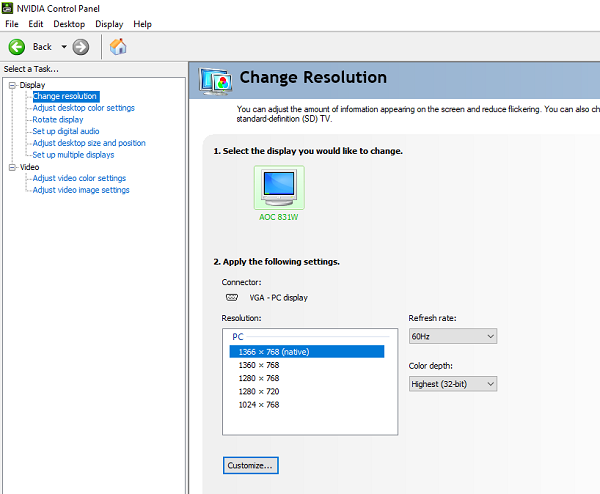
![[2023] 6 façons de copier / coller du texte brut sans formatage](https://media.techtribune.net/uploads/2021/03/5-Ways-to-Copy-Paste-Plain-Text-Without-Formatting-on-Your-Computer-shutterstock-website-238x178.jpg)






